Události živého týmu: Zakázat anonymní dotazy

V současnosti není možné zakázat anonymní dotazy na živých událostech Microsoft Teams. I registrovaní uživatelé mohou posílat anonymní dotazy.
Váš iPhone je dodáván s vestavěným modulem GPS, který vám pomůže najít vaši polohu na mapě a dát svým přátelům a blízkým vědět, kde se nacházíte. Když se poprvé přihlásíte do nového iPhonu, služby určování polohy jsou na zařízení ve výchozím nastavení povoleny, což znamená, že vaše zařízení ví, kde se nacházíte v reálném čase, a může tato data sdílet s aplikacemi, ke kterým jste povolili přístup na iOS.
I když znát svou přesnou polohu a sdílet ji s lidmi, které znáte, může být pohodlné, není to nejbezpečnější opatření, pokud chcete chránit své soukromí . Proč? Protože ne všechny aplikace na vašem iPhone potřebují nepřetržitý přístup k vaší poloze, a pokud taková data nabídnete nechtěným aplikacím, může jim to pomoci profilovat vaši aktivitu online. Dalším důvodem, proč byste měli čas od času vypnout přístup k poloze, je to, že jeho zakázáním zabráníte spotřebování zdrojů vašeho iPhone, čímž ušetříte značnou část baterie.
V tomto příspěvku vám pomůžeme vypnout polohu pro různé aplikace a služby, abyste měli kontrolu nad tím, kdy a kde je vaše poloha sdílena.
Související: Jak používat zkratky k automatické změně tapet na iPhone
Jak vypnout sdílení polohy pro aplikace nainstalované na vašem iPhone
Pokud nechcete, aby aplikace na vašem iPhonu měly kdykoli přístup k vaší přesné poloze, můžete je v nastavení iOS jednotlivě pro každou z nich zakázat. Chcete-li to provést, otevřete na svém iPhone aplikaci Nastavení .

V Nastavení přejděte dolů a vyberte Soukromí a zabezpečení .

Na obrazovce soukromí klepněte v horní části na Služby určování polohy .

Chcete-li vypnout polohu pro jednotlivé aplikace, budete muset aktivovat přepínač Služby určování polohy v horní části.

Po aktivaci se zobrazí seznam aplikací, které mají přístup k vaší poloze nebo o přístup v minulosti požádaly. Chcete-li aplikaci vypnout přístup k poloze, vyberte aplikaci, které chcete přístup zrušit.
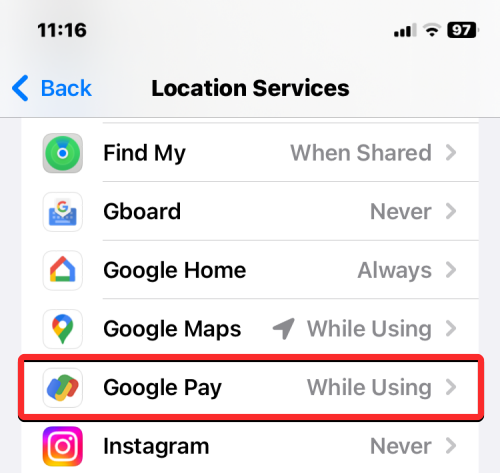
Na další obrazovce byste měli být schopni vidět typ přístupu k poloze, který byl aplikaci udělen.
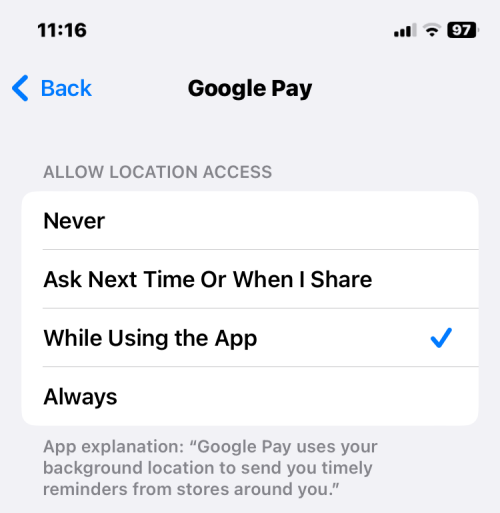
Pokud má aplikace přístup k vašim údajům o poloze, můžete vybrat Nikdy , abyste této aplikaci v budoucnu zabránili v přístupu k vašim datům GPS.
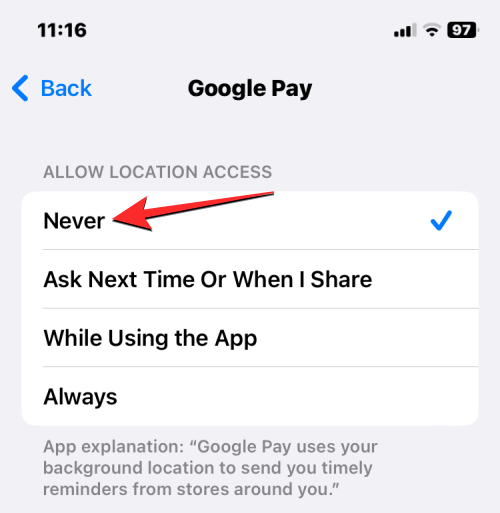
Tento postup můžete zopakovat pro další aplikace, kterým chcete přístup k poloze vypnout.
Jak vypnout přesnou polohu na iPhone
Váš iPhone může sdílet dva typy dat o poloze s aplikacemi nainstalovanými v iOS – Přesná a Přibližná poloha. Přesná poloha sdílí vaši přesnou polohu s aplikacemi, kde sdílíte svou polohu, zatímco Přibližná poloha sdílí vaši obecnou polohu s aplikacemi, aby získala relevantní informace. Přesná poloha může být udělena aplikacím, jako jsou Mapy, Mapy Google a služby taxislužby, protože tyto aplikace potřebují znát vaše přesná data GPS, aby mohly fungovat.
Pokud máte pro jiné aplikace povolenou přesnou polohu, můžete ji zakázat, aby s nimi byla sdílena pouze vaše přibližná poloha. Chcete-li pro aplikaci vypnout Přesnou polohu, otevřete na svém iPhonu aplikaci Nastavení .

V Nastavení přejděte dolů a vyberte Soukromí a zabezpečení .

Na obrazovce soukromí klepněte v horní části na Služby určování polohy .

Chcete-li přepnout přesnou polohu, budete muset aktivovat přepínač Služby určování polohy v horní části.

Po aktivaci se zobrazí seznam aplikací, které mají přístup k vaší poloze nebo o přístup v minulosti požádaly. Chcete-li vypnout funkci Přesné umístění pro aplikaci, vyberte aplikaci, které chcete zrušit přístup.
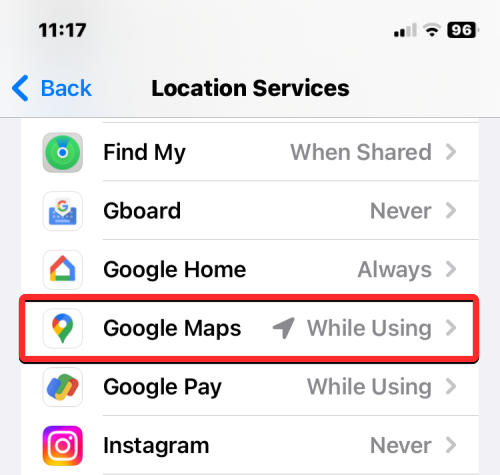
Na další obrazovce byste měli být schopni vidět typ přístupu k poloze, který byl aplikaci udělen. Pokud jste v části „Povolit přístup k poloze“ nezvolili možnost Nikdy, měli byste být schopni nakonfigurovat přesné nastavení polohy. Chcete-li zakázat přesnou polohu, vypněte funkci Přesná poloha , dokud nezmění barvu na šedou.
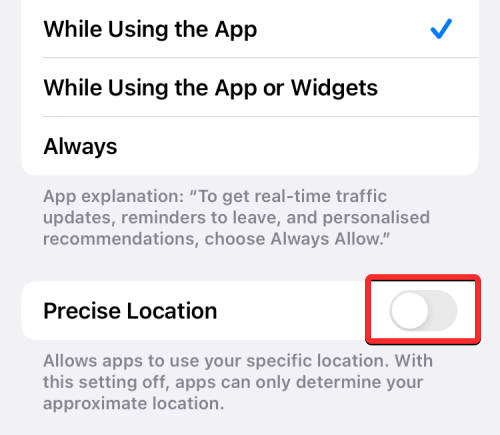
Vybraná aplikace již nebude moci znát vaše přesné místo pobytu; místo toho bude mít přístup pouze k vaší přibližné poloze. Tento krok můžete zopakovat a deaktivovat přesnou polohu pro další aplikace nainstalované na vašem iPhone.
Jak vypnout přístup k poloze pro systémové služby na iOS
Kromě aplikací mohou vaše data GPS shromažďovat i některé služby na iOS, jako je Apple Pay, Compass, HomeKit, upozornění a návrhy na základě polohy, časové pásmo a další služby. Pokud zjistíte, že žádnou z těchto služeb nepoužíváte, můžete se v nastavení iOS vyhnout sdílení své polohy s nimi. Chcete-li vypnout přístup k poloze pro systémové služby, otevřete na svém iPhonu aplikaci Nastavení .

V Nastavení přejděte dolů a vyberte Soukromí a zabezpečení .

Na obrazovce soukromí klepněte v horní části na Služby určování polohy .

Chcete-li vypnout polohu pro systémové služby, budete muset aktivovat přepínač Služby určování polohy v horní části.

Po aktivaci přejděte na této obrazovce dolů a klepněte na Systémové služby .

Na další obrazovce uvidíte všechny služby, které mají aktuálně přístup k vašim údajům o poloze. Pokud si myslíte, že si vystačíte se zrušením přístupu k vaší poloze jedné ze služeb, vypněte přepínač na pravé straně služby.

To by mělo vašemu iPhone zabránit ve sdílení vašich GPS souřadnic s vybranou službou. Tento postup můžete zopakovat pro vypnutí přístupu k poloze pro ostatní systémové služby.
Jak vypnout ikonu Umístění ze stavového řádku
Když jsou povoleny služby určování polohy, můžete v levém horním rohu iPhonu vidět různé ikony polohy pro aplikace i systémové služby. I když systém iOS zobrazí tuto ikonu, aby označil, když se aplikace na vašem iPhone pokusí získat přístup k vaší poloze, můžete je zakázat, když systémové služby shromažďují údaje o vaší poloze. Chcete-li vypnout ikonu polohy ze stavového řádku vašeho iPhone, otevřete na svém iPhone aplikaci Nastavení .

V Nastavení přejděte dolů a vyberte Soukromí a zabezpečení .

Na obrazovce soukromí klepněte v horní části na Služby určování polohy .

Chcete-li zabránit tomu, aby se u systémových služeb zobrazovala ikona polohy, budete muset aktivovat přepínač Služby určování polohy v horní části.

Po aktivaci přejděte na této obrazovce dolů a klepněte na Systémové služby .

Na další obrazovce přejděte dolů a vypněte přepínač Ikona stavového řádku ve spodní části.
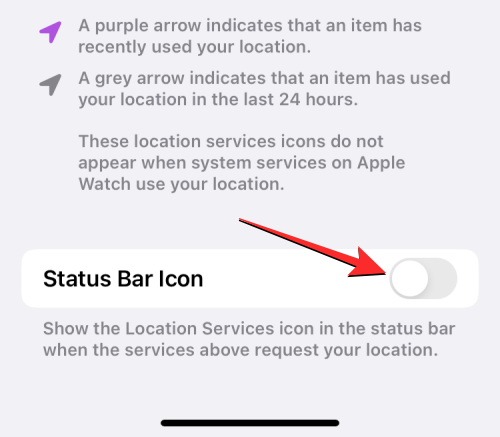
iOS již nebude zobrazovat ikonu polohy ve stavovém řádku vašeho zařízení, když některá ze systémových služeb vašeho telefonu přistupuje k vašim datům GPS.
Jak vypnout analýzu polohy na iPhone
Polohu vašeho iPhonu může také shromažďovat samotný Apple za účelem vylepšení některých jeho funkcí. Existují tři prvky, které využívají vaši polohu a sdílejí ji se společností Apple – iPhone Analytics, Routing & Traffic a Improve Maps.
iPhone Analytics sdílí vaši polohu se společností Apple, aby odhalila, jak je vaše zařízení na určitých místech používáno.
Routing & Traffic může shromažďovat vaši polohu, aby zjistil váš pohyb na silnici, a pomohl tak společnosti Apple zlepšit dopravní informace v aplikaci Mapy.
Vylepšení Map sdílí vaši aktuální polohu, aby je spojilo s vaší adresou, kterou máte uvedenou ve vašem Apple ID, aby se zvýšila přesnost.
Pokud nechcete svou polohu s Applem sdílet zbytečně, můžete si tyto tři volitelné funkce na svém iPhonu vypnout. Chcete-li to provést, otevřete na svém iPhone aplikaci Nastavení .

V Nastavení přejděte dolů a vyberte Soukromí a zabezpečení .

Na obrazovce soukromí klepněte v horní části na Služby určování polohy .

Chcete-li zabránit sdílení vaší polohy se společností Apple, budete muset aktivovat přepínač Služby určování polohy v horní části.

Po aktivaci přejděte na této obrazovce dolů a klepněte na Systémové služby .

Na další obrazovce přejděte dolů a vypněte přepínače vedle položek iPhone Analytics , Routing & Traffic a Improve Maps .
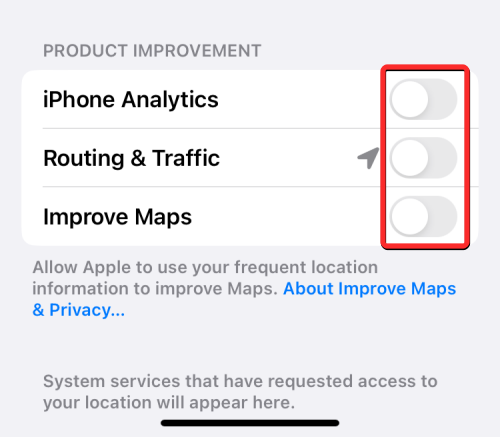
Když to uděláte, vaše poloha již nebude sdílena se společností Apple.
Jak vypnout sdílení polohy pro funkci Najít
Když sdílíte místo svého pobytu se svými přáteli a rodinou prostřednictvím aplikace Zprávy nebo Najít, uvidíte všechny lidi, se kterými svou polohu aktivně sdílíte, v nastavení iOS. Pokud chcete přestat sdílet svou polohu, můžete to udělat otevřením aplikace Nastavení na vašem iPhone.

V Nastavení přejděte dolů a vyberte Soukromí a zabezpečení .

Na obrazovce soukromí klepněte v horní části na Služby určování polohy .

Zde klepněte na Sdílet moji polohu .
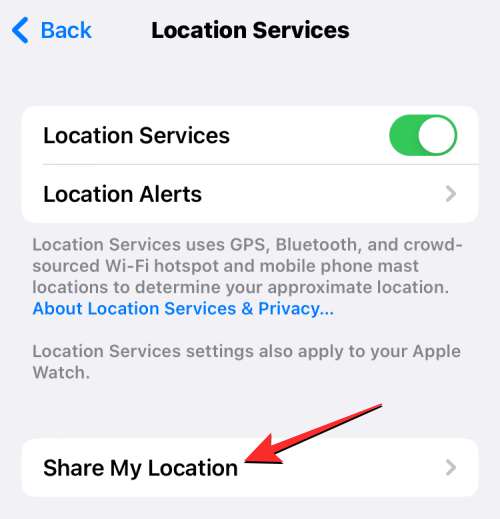
Na obrazovce Najít se zobrazí seznam lidí, se kterými sdílíte své aktuální místo pobytu. Chcete-li ukončit sdílení s někým z tohoto seznamu, vyberte osobu, se kterou již nechcete sdílet svou polohu.
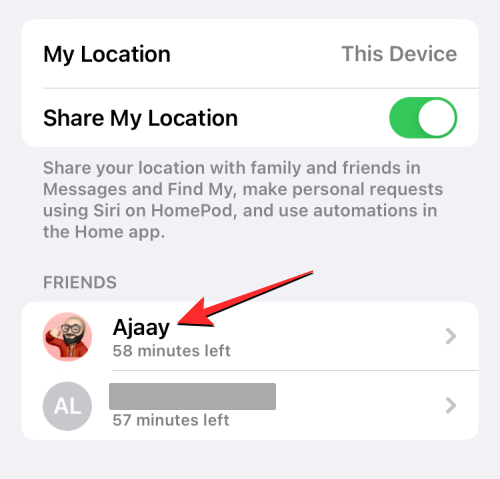
Když se zobrazí jejich kontaktní stránka, klepněte na Zastavit sdílení mé polohy .
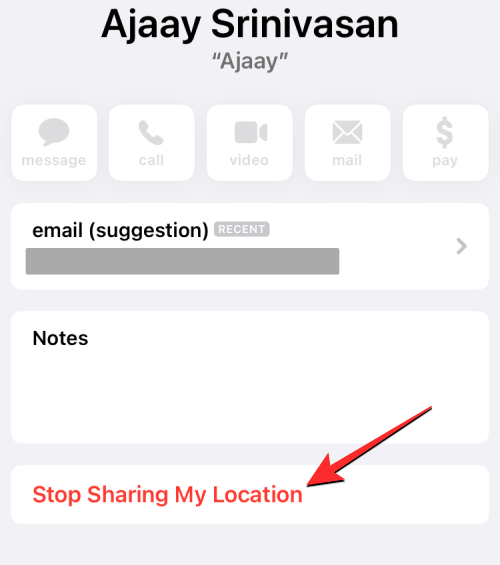
Vybraná osoba se již nebude zobrazovat na obrazovce Najít a v budoucnu nebude moci zobrazit vaši aktuální polohu. Výše uvedený krok můžete zopakovat, abyste přestali sdílet svou polohu s ostatními lidmi na tomto seznamu.
Pokud chcete vypnout sdílení polohy pro každého, s kým ji aktuálně sdílíte, vypněte přepínač Sdílet moji polohu nad seznamem „Přátelé“.
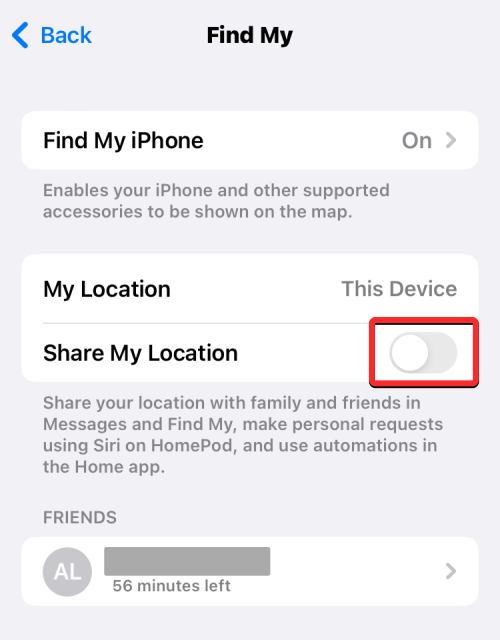
Pokud si nepřejete, aby se váš aktuální iPhone zobrazoval ve službě Najít na dalších zařízeních Apple, ke kterým jste přihlášeni, můžete tento přístup vypnout tak, že v horní části nejprve vyberete Najít můj iPhone .
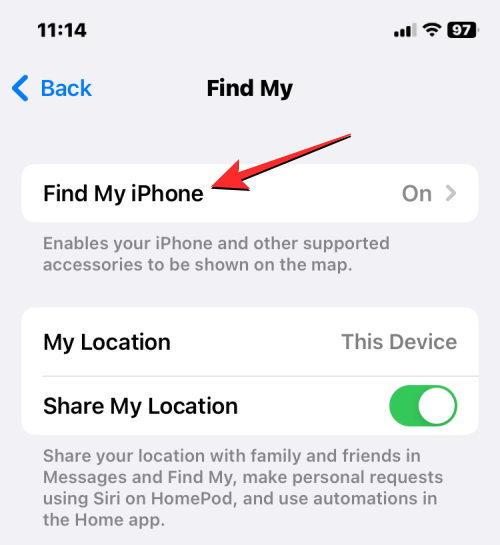
Chcete-li zakázat sdílení polohy v aplikaci Find My pro váš iPhone, vypněte přepínač Najít můj iPhone v horní části.
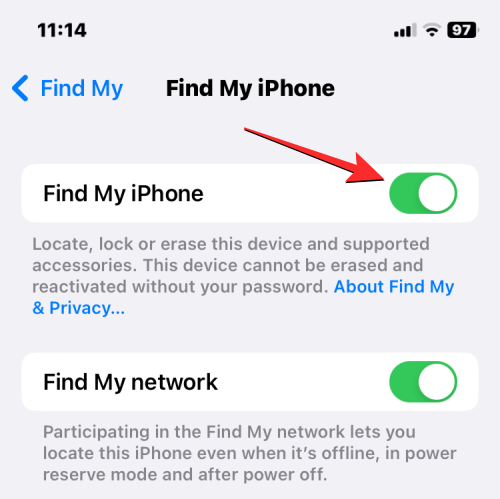
iOS vás nyní vyzve k zadání hesla Apple ID. Po dokončení zadávání hesla klepněte na Vypnout v pravém horním rohu pro úplné zakázání sdílení polohy pro službu Najít.
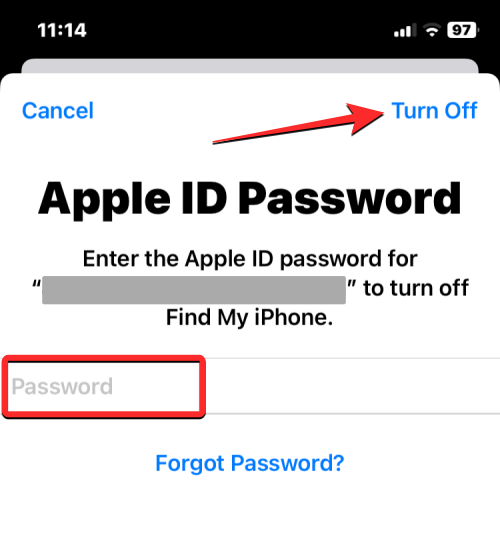
Jak vypnout polohu pro všechny aplikace a služby na iOS
Když aktivně nepoužíváte aplikace, které potřebují vaši polohu, nebo s nikým nesdílíte místo svého pobytu ve Zprávách, můžete polohu v iOS úplně vypnout. Tímto způsobem žádná z aplikací a systémových služeb na vašem iPhone nebude mít přístup k vašim údajům o poloze, pokud je znovu zapnete.
Chcete-li vypnout polohu pro všechny aplikace a služby v systému iOS, otevřete na svém iPhonu aplikaci Nastavení .

V Nastavení přejděte dolů a vyberte Soukromí a zabezpečení .

Na obrazovce soukromí klepněte v horní části na Služby určování polohy .

Pokud byl dříve přístup k poloze povolen, můžete vypnout přepínač Služby určování polohy v horní části.
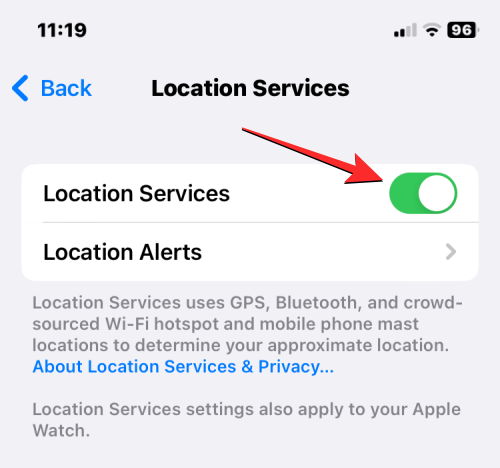
Když to uděláte, ve spodní části se zobrazí výzva k potvrzení vaší akce. Zde klepněte na Vypnout pro úplné zakázání polohy pro všechny aplikace a služby na vašem iPhone.
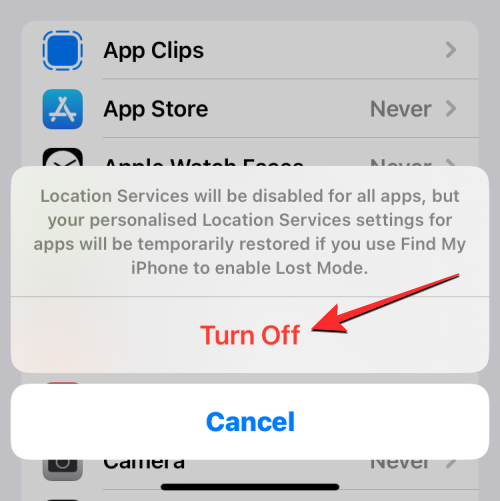
K vašim údajům o poloze již nebude mít přístup žádná aplikace ani systémová služba spuštěná na vašem iPhone.
To je vše, co potřebujete vědět o vypnutí polohy na iPhonu.
V současnosti není možné zakázat anonymní dotazy na živých událostech Microsoft Teams. I registrovaní uživatelé mohou posílat anonymní dotazy.
Spotify může být nepříjemné, pokud se automaticky otevírá pokaždé, když zapnete počítač. Deaktivujte automatické spuštění pomocí těchto kroků.
Udržujte cache v prohlížeči Google Chrome vymazanou podle těchto kroků.
Máte nějaké soubory RAR, které chcete převést na soubory ZIP? Naučte se, jak převést soubor RAR do formátu ZIP.
V tomto tutoriálu vám ukážeme, jak změnit výchozí nastavení přiblížení v Adobe Reader.
Pro mnoho uživatelů aktualizace 24H2 narušuje auto HDR. Tento průvodce vysvětluje, jak můžete tento problém vyřešit.
Microsoft Teams aktuálně nativně nepodporuje přenos vašich schůzek a hovorů na vaši TV. Můžete však použít aplikaci pro zrcadlení obrazovky.
Ukážeme vám, jak změnit barvu zvýraznění textu a textových polí v Adobe Reader pomocí tohoto krokového tutoriálu.
Potřebujete naplánovat opakující se schůzky na MS Teams se stejnými členy týmu? Naučte se, jak nastavit opakující se schůzku v Teams.
Zde najdete podrobné pokyny, jak změnit User Agent String v prohlížeči Apple Safari pro MacOS.






